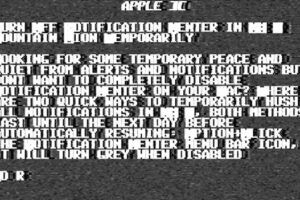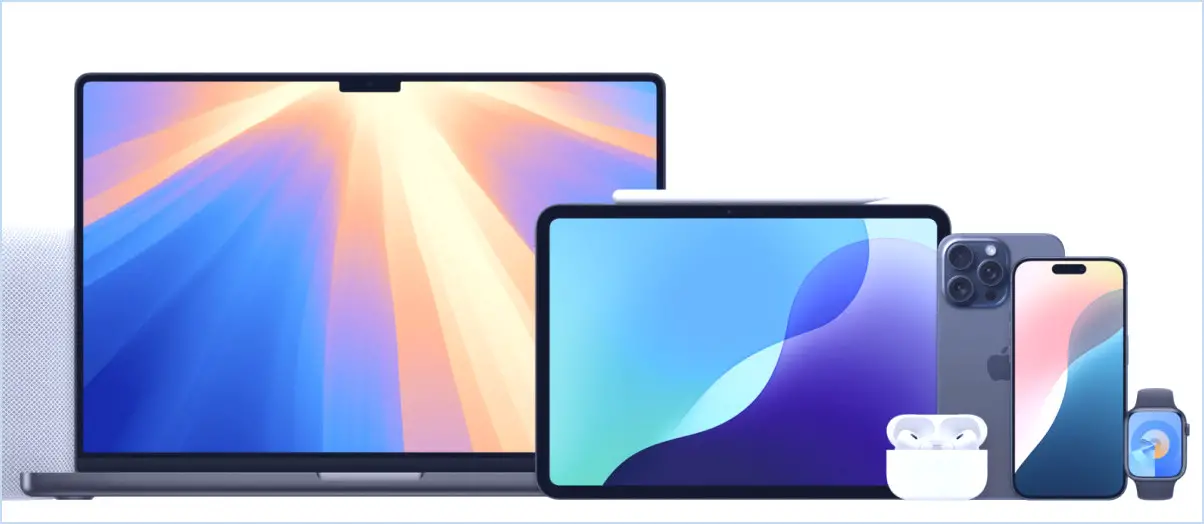Désactiver les vibrations des SMS et des iMessages sur l'iPhone

Que l'iPhone soit en mode silencieux ou non, un message texte ou un iMessage entrant vibre. C'est très bien pour être averti d'un nouveau texte, mais dans certaines situations, vous préférez le silence complet lorsque vous envoyez un SMS, vous savez, lorsque vous passez du temps dans une réunion ennuyeuse, lorsque vous êtes assis dans une salle de classe tranquille, ou peut-être que vous êtes juste à côté de quelqu'un qui a le sommeil très léger. Dans de telles situations, la meilleure façon d'envoyer des SMS et des messages en toute discrétion est non seulement de mettre l'iPhone en sourdine, mais aussi d'aller plus loin et de désactiver l'alerte par vibration.
Nous nous concentrons sur l'iPhone parce que la plupart des gens l'utilisent pour envoyer des SMS, mais bien sûr, tout cela fonctionne aussi pour envoyer des iMessages sur l'iPad et l'iPod touch.
Comment désactiver les vibrations des messages texte lorsque l'iPhone est en mode silencieux
Vous ne voulez pas que l'iPhone fasse une vibration quand un message arrive ? Voici comment vous pouvez modifier ce paramètre. Il aura un impact sur les messages entrants et les SMS, en faisant en sorte que l'iPhone ne vibre pas lorsqu'un message est reçu :
- Ouvrez l'application "Paramètres" et appuyez sur "Sons & Haptique"
- Sous l'en-tête "Vibrer", mettez "Vibrer en silence" sur OFF
Voici à quoi ressemble le décor sur une version moderne de l'iOS :
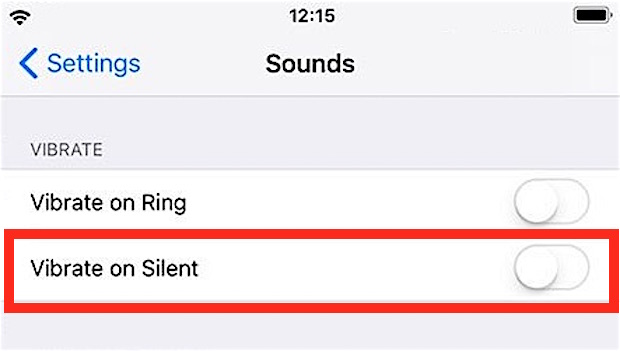
Sortez des Paramètres comme d'habitude, et vous constaterez que vous pouvez désormais envoyer des SMS dans un silence complet, sans le son d'alerte ni les vibrations.
La méthode décrite ci-dessus ne permet de désactiver les vibrations que lorsque le téléphone est mis en sourdine. Mais que faire si vous souhaitez que les vibrations soient désactivées en permanence pour les messages ?
Désactiver complètement les alertes de vibration des messages entrants
- Retournez dans "Paramètres" et dans "Sons"
- Regardez sous la rubrique "Sons et vibrations" et choisissez "Text-Tone"
- Faites défiler jusqu'en haut de l'écran Text Tone et touchez "Vibration"
- Faites maintenant défiler jusqu'en bas des paramètres de vibration et appuyez sur "Aucun"
Les vibrations sont ainsi désactivées, que l'iPhone soit en mode silencieux ou non, mais lorsque l'iPhone n'est pas en mode silencieux, il reste en alerte grâce au son tri-timbre standard SMS/iMessage. Si vous mettez l'iPhone en mode silencieux, la tonalité du texte sera alors désactivée, et le vibreur d'alerte sera toujours désactivé.
Utilisez "Ne pas déranger" pour désactiver temporairement toutes les vibrations
Plutôt que de fouiller dans les différents écrans de paramétrage, une solution temporaire rapide consiste à activer "Ne pas déranger" de manière ponctuelle. N'oubliez pas que si vous le paramétrez de manière à exclure certains contacts importants, ces règles s'appliqueront toujours et ces contacts seront pris en compte. Voici comment l'activer rapidement :
- Ouvrez les paramètres pour trouver "Ne pas déranger" et mettez-les sur ON
Vous saurez que l'option Ne pas déranger est active car il y a une petite icône en forme de croissant de lune dans la barre de titre.
Désactivation des alertes pour des contacts spécifiques
Et si vous ne voulez envoyer un SMS qu'à une seule personne dans un silence total, sans alerte ni vibration ? Une solution serait de créer une sonnerie silencieuse et de l'attribuer à un contact individuel afin que ses textes soient cachés.
Oh et au fait, le réglage de l'arrêt du vibreur existe aussi dans les versions antérieures d'iOS, mais il est légèrement différent et se trouve dans les réglages "Sounds" plutôt que simplement dans "Sounds & Haptics" :
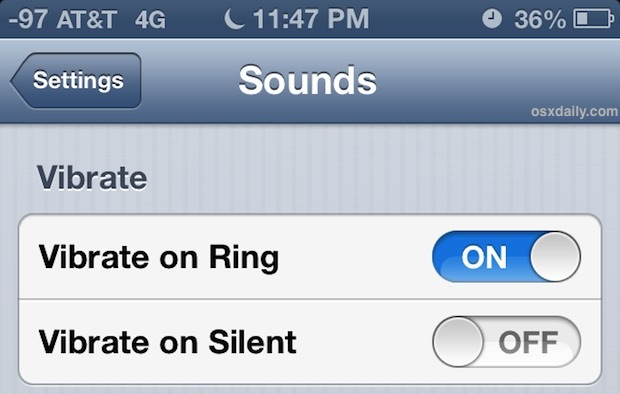
Quoi qu'il en soit, les conseils ci-dessus peuvent vous aider à envoyer et à recevoir des SMS et des iMessages dans un silence total, non seulement sans aucun effet sonore, mais aussi sans le son du buzzer qui s'active sur un message entrant sur l'iPhone. Plus de vibrations du tout, juste un silence total. Profitez-en !